Verifique se seu perfil está como “PRESTADOR DE SERVIÇO”.
Clique em ![]() e em
e em ![]() .
.
Escolha a opção: “PRESTADOR DE SERVIÇO”.
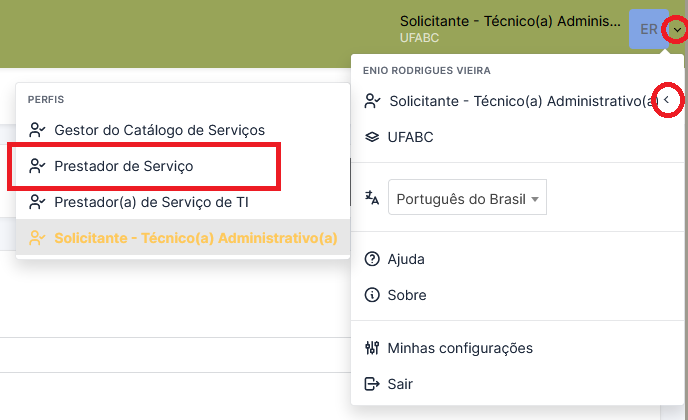
Selecione a opção: “ASSISTÊNCIA”.
Selecione a opção: “CHAMADOS”.
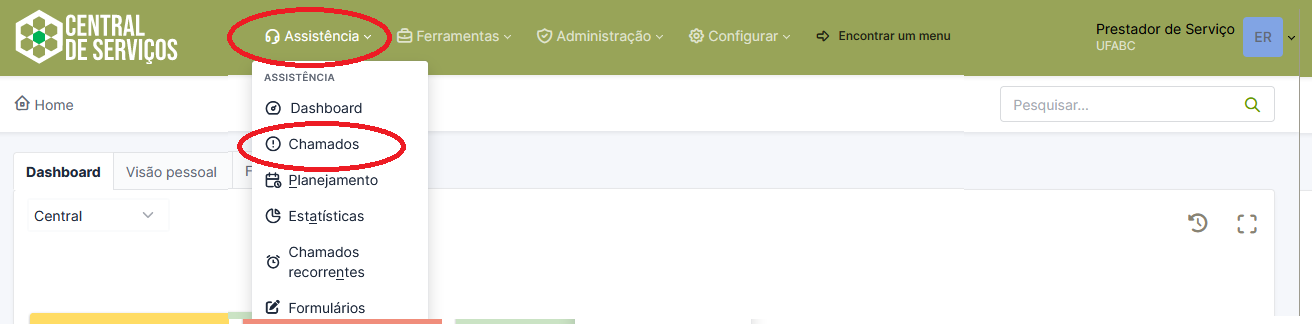
Clique na opção: “LISTAS”:

Marque a opção: ![]() .
.
FIXAR ESTE PAINEL NA PÁGINA INICIAL.
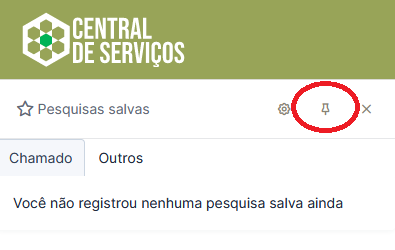
No campo de busca/filtro, deslize a barra de rolagem do mouse e selecione a opção “ATRIBUÍDO => TÉCNICO”:
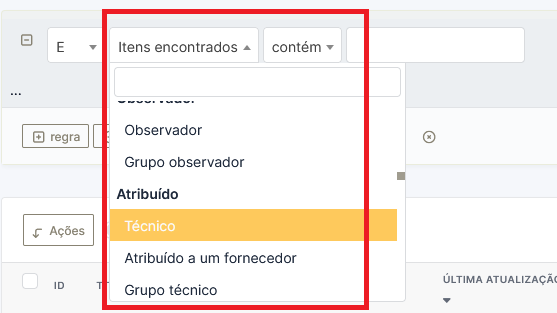
Neste campo, DIGITE SEU NOME E O SELECIONE:
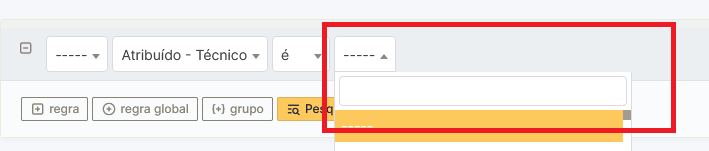
Clique em “{+} grupo”:
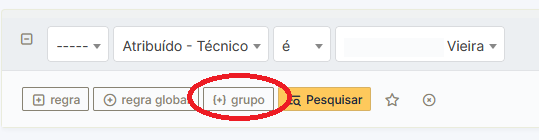
No campo a seguir, selecione a opção “NOT”:
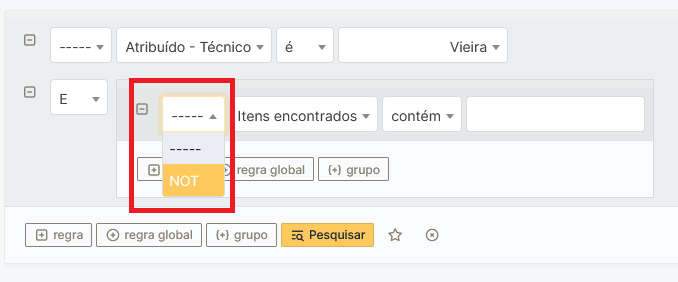
No campo a seguir, deslize a barras de rolagem do mouse e selecione a opção “CARACTERÍSTICAS => STATUS”:

No campo a seguir, deslize a barras de rolagem do mouse e selecione a opção “SOLUCIONADO + FECHADO”:
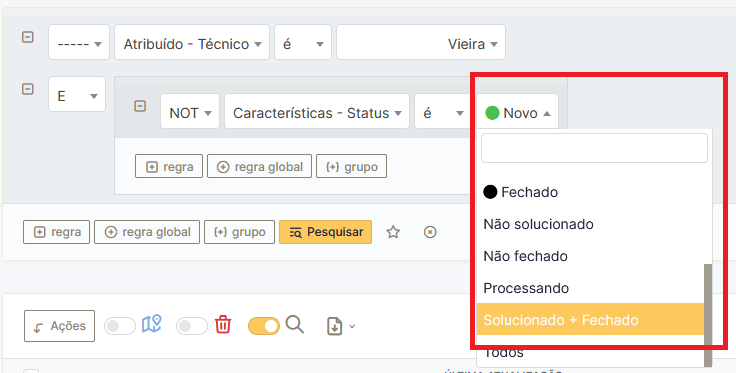
Clique em “PESQUISAR”.
Em seguida, clique no ícone ![]()
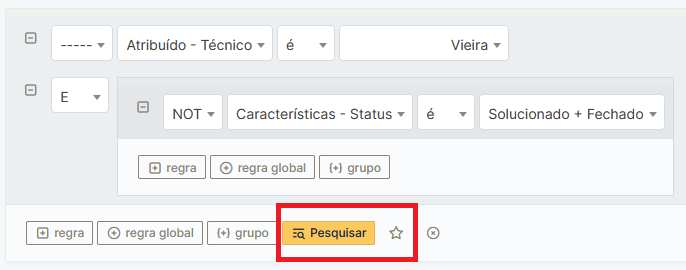
Na tela que irá abrir digite o nome que será dado a sua busca, (ex: Atribuído e seu nome).
Clique em “ADICIONAR”
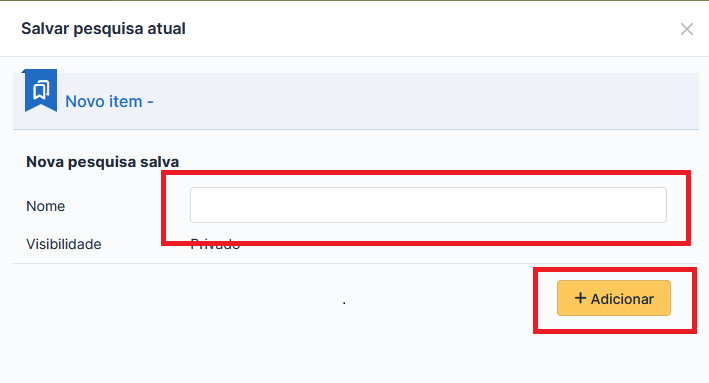
Pronto, sua busca foi criada e está disponível no menu ao lado.
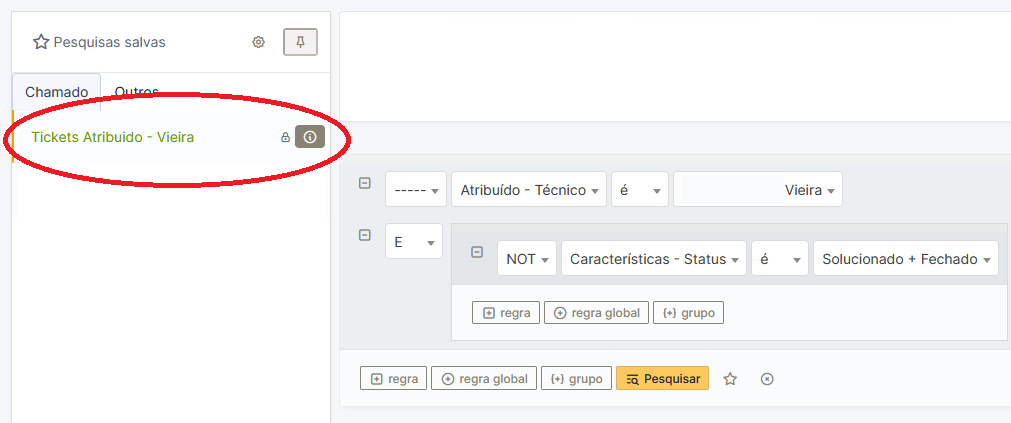







Redes Sociais